Page 1

LASERJET PRO 500 COLOR MFP
Lühijuhend
M570
Page 2

Töö otseprintimine USB-liidesega
Sisestage USB-välkmälu seadme esiküljel
1.
olevasse USB-porti.
Avaneb menüü USB-mäluseade. Suvandite
2.
vahel liikumiseks puudutage noolenuppe.
Dokumendi printimine
●
Fotode vaatamine ja printimine
●
Skannimine USB-draivile
●
Dokumendi printimiseks puudutage ekraani
3.
Dokumendi printimine ja puudutage USB-
draivil oleva kausta nime, kuhu soovite
dokumendi talletada. Kui avaneb kokkuvõtte
ekraan, saate seda sätete reguleerimiseks
puudutada. Dokumendi printimiseks
puudutage nuppu Prindi.
Fotode printimiseks puudutage ekraani
4.
Fotode vaatamine ja printimine ja seejärel
iga foto eelvaatekujutist, et valida foto, mida
soovite printida. Puudutage nuppu Valmis.
Kui avaneb kokkuvõtte ekraan, saate seda
sätete reguleerimiseks puudutada. Fotode
printimiseks puudutage nuppu Prindi.
Võtke väljastussalvest prinditud töö ja
5.
eemaldage USB-välkmälu.
2 ETWW
Page 3
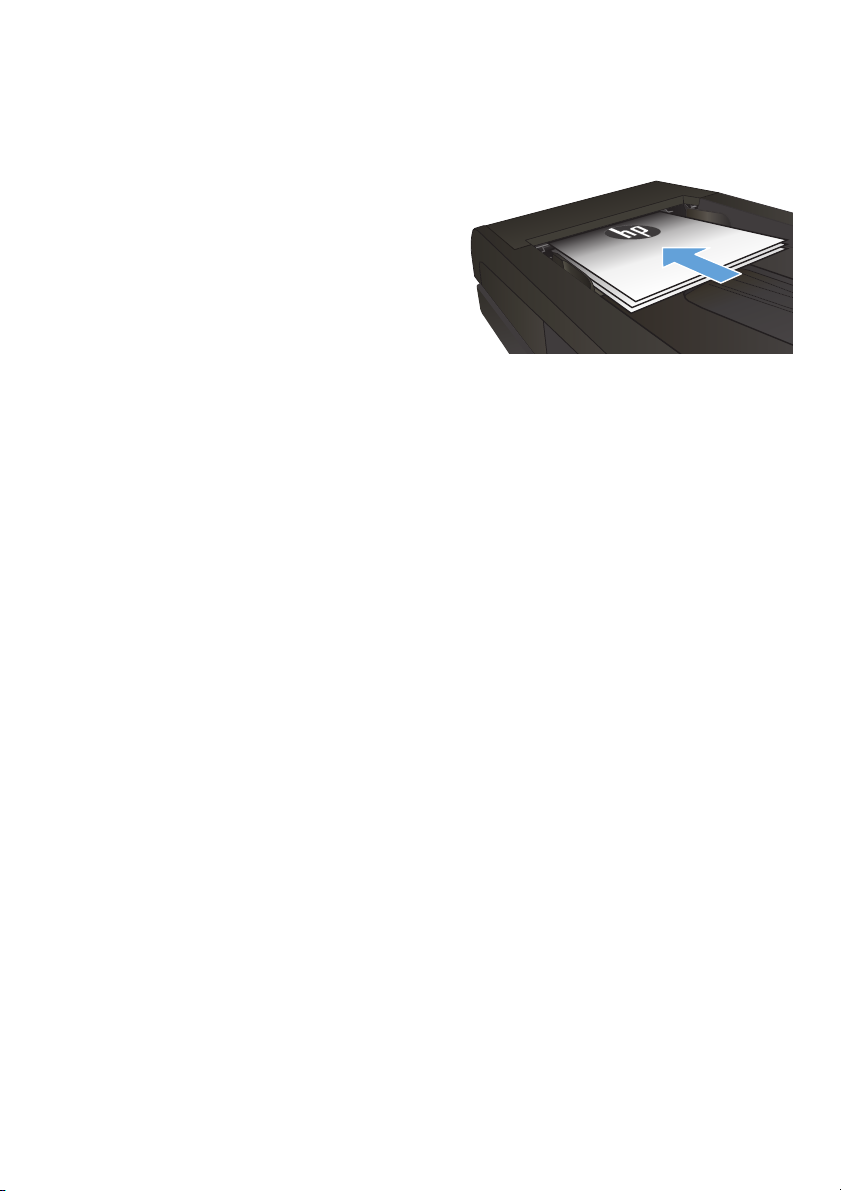
Koopiatöö põimimine
Asetage dokument skanneriklaasile või
1.
dokumendisööturisse.
Puudutage seadme juhtpaneeli koduekraanil
2.
nuppu Kopeerimine.
Puudutage nuppu Sätted, seejärel kerige
3.
nupuni Sortimine ja vajutage sellel.
Suvandite vahel liikumiseks puudutage
noolenuppe ja suvandi valimiseks puudutage
seda.
Kopeerimise alustamiseks puudutage nuppu
4.
Must või Värv.
ETWW
Koopiatöö põimimine
3
Page 4

Kahepoolne kopeerimine (dupleksprintimine)
Automaatne kahepoolne kopeerimine
Laadige originaaldokumendid
1.
dokumendisööturisse esimene leht üleval
pool ja esimene lehekülg pealpool.
Seadke paberijuhikud vastavalt dokumendi
2.
suurusele.
Puudutage seadme juhtpaneeli koduekraanil
3.
nuppu Kopeerimine.
Puudutage nuppu Sätted.
4.
Kerige nupuni Kahepoolne ja puudutage
5.
seda.
Suvandite vahel liikumiseks puudutage
6.
noolenuppe ja suvandi valimiseks puudutage
seda.
Kopeerimise alustamiseks puudutage nuppu
7.
Must või Värv.
4 ETWW
Page 5

Käsitsi mõlemale poole kopeerimine
Asetage algdokument tekstiga allpool
1.
skanneri klaasile nii, et dokumendi vasak
ülanurk oleks klaasi vasakus ülanurgas.
Sulgege skanner.
Puudutage seadme juhtpaneeli koduekraanil
2.
nuppu Kopeerimine.
Puudutage nuppu Sätted.
3.
Kerige nupuni Kahepoolne ja puudutage
4.
seda.
Suvandite vahel liikumiseks puudutage
5.
noolenuppe ja suvandi valimiseks puudutage
seda.
Kopeerimise alustamiseks puudutage nuppu
6.
Must või Värv.
Seade palub teil sööta järgmine
7.
originaaldokument. Asetage see klaasile ja
vajutage nuppu OK.
Korrake tegevust seni, kuni olete viimase
8.
lehekülje skanninud. Vajutage koopiate
printimise lõpetamiseks nuppu Valmis.
ETWW
Kahepoolne kopeerimine (dupleksprintimine)
5
Page 6

Koopia vähendamine või suurendamine
Asetage dokument skanneriklaasile või
1.
dokumendisööturisse.
Puudutage seadme juhtpaneeli koduekraanil
2.
nuppu Kopeerimine.
Puudutage nuppu Sätted, seejärel nuppu
3.
Vähendus/suurendus. Suvandite vahel
liikumiseks puudutage noolenuppe ja
suvandi valimiseks puudutage seda.
Kopeerimise alustamiseks puudutage nuppu
4.
Must või Värv.
6 ETWW
Page 7

Prindikvaliteedi optimeerimine
Kasutada on võimalik järgmisi koopiate kvaliteediseadeid.
Automaatne valimine: Kasutage seda seadet, kui koopia kvaliteet ei ole teie jaoks väga oluline. See
●
on vaikesäte.
Segu: Kasutage seda seadet dokumentide puhul, mis sisaldavad nii teksti kui graafilisi kujutisi.
●
Tekst: Kasutage seda seadet peamiselt teksti sisaldavate dokumentide puhul.
●
Pilt: Kasutage seda sätet peamiselt graafikat sisaldavate dokumentide puhul.
●
Asetage dokument skanneriklaasile või
1.
dokumendisööturisse.
Puudutage koduekraanil nuppu
2.
Kopeerimine.
Puudutage nuppu Sätted, seejärel kerige
3.
nupuni Optimeeri ja vajutage sellel.
Suvandite vahel liikumiseks puudutage
noolenuppe ja suvandi valimiseks puudutage
seda.
Kopeerimise alustamiseks puudutage nuppu
4.
Must või Värv.
ETWW
Prindikvaliteedi optimeerimine
7
Page 8

Eripaberile kopeerimiseks paberi formaadi ja tüübi
määramine
Puudutage koduekraanil nuppu Kopeerimine.
1.
Puudutage nuppu Sätted, seejärel kerige nupuni Paber ja vajutage sellel.
2.
Puudutage paberi suuruste loendist 1. salves oleva paberi suuruse nimetust.
3.
MÄRKUS. Toode toetab kopeerimisel järgmisi suuruseid: Letter, Legal ja A4.
Puudutage paberi tüüpide loendist 1. salves oleva paberi tüübi nimetust.
4.
Kopeerimise alustamiseks puudutage nuppu Must või Värv.
5.
8 ETWW
Page 9

USB-välkmälule skannimine
Asetage dokument skanneriklaasile või dokumendisööturisse.
1.
Sisestage USB-välkmälu seadme esiküljel olevasse USB-porti.
2.
Puudutage seadme juhtpaneeli koduekraanil nuppu Skannimine.
3.
Puudutage ekraani Skannimine USB-draivile.
4.
Faili skannimiseks ja salvestamiseks vajutage nuppu Skannimine. Toode loob USB-l kausta nimega
5.
HPSCANS, salvestades faili PDF- või JPG-vormingus automaatselt genereeritud nimega.
MÄRKUS. Kui avaneb kokkuvõtte ekraan, saate seda seadete reguleerimiseks puudutada.
Samuti saate kausta nimetust muuta.
ETWW
USB-välkmälule skannimine
9
Page 10

Skannimine võrgukausta
Kasutage toote juhtpaneeli, et skannida dokumenti ja salvestada see võrgukausta.
MÄRKUS. Selle funktsiooni kasutamiseks peab seade olema võrku ühendatud ja skannimisfunktsioon
konfigureeritud kasutades HP sisseehitatud veebiserverit.
Asetage dokument skanneriklaasile või dokumendisööturisse.
1.
Puudutage seadme juhtpaneeli koduekraanil nuppu Skannimine.
2.
Puudutage elementi Skannimine võrgukausta.
3.
Valige võrgukaustade loetelust kaust, kuhu dokumendi salvestada soovite.
4.
Juhtpaneeli ekraanil kuvatakse skannimise seaded.
5.
Kui soovite mõnda seadet muuta, puudutage nuppu Sätted ja seejärel muutke seadeid.
●
Kui seaded on õiged, minge järgmise etapi juurde.
●
Skannimistöö alustamiseks puudutage nuppu Skannimine.
6.
10 ETWW
Page 11

Skaneerimine meilisõnumisse
Faili otse e-posti aadressile skaneerimiseks kasutage seadme juhtpaneeli. Skaneeritud fail saadetakse e-posti
aadressile e-kirja manusena.
MÄRKUS. Selle funktsiooni kasutamiseks peab seade olema võrku ühendatud ja skaneerimisfunktsioon
konfigureeritud kasutades HP sisseehitatud veebiserverit.
Asetage dokument skanneriklaasile või dokumendisööturisse.
1.
Puudutage seadme juhtpaneeli koduekraanil nuppu Skannimine.
2.
Puudutage elementi Skannimine e-posti.
3.
Puudutage elementi Saada e-kiri.
4.
Valige Saatja: aadress, mida soovite kasutada. Seda nimetatakse ka “väljuva e-kirja profiiliks.”
5.
MÄRKUS. Kui PIN-funktsioon on seadistatud, sisestage PIN ja puudutage nuppu OK. Siiski pole
selle funktsiooni kasutamiseks PINi tarvis.
Puudutage nuppu Saaja: ja valige aadress või grupp, kuhu soovite faili saata. Lõpetades puudutage
6.
nuppu Valmis.
Kui soovite lisada teema rea, puudutage nuppu Teema:.
7.
Puudutage nuppu Järgmine.
8.
Juhtpaneeli ekraanil kuvatakse skaneerimise sätted.
9.
Kui soovite mõnda sätet muuta, puudutage nuppu Sätted ja seejärel muutke sätteid.
●
ETWW
Kui sätted on õiged, minge järgmise etapi juurde.
●
Skaneerimistöö alustamiseks puudutage nuppu Skannimine.
10.
Skaneerimine meilisõnumisse
11
Page 12

Faksimine lameskannerilt
Asetage dokument skanneriklaasile, faksitav
1.
külg allapoole.
Puudutage seadme juhtpaneeli koduekraanil
2.
nuppu Faks.
Kasutage faksinumbri sisestamiseks
3.
klahvistikku.
Puudutage nuppu Alusta faksimist.
4.
Seade palub teil kinnitada skanneriklaasilt
5.
saatmist. Puudutage nuppu Jah.
Seade palub teil sööta esimese lehekülje.
6.
Puudutage nuppu OK.
Seade skaneerib esimese lehekülje ja palub
7.
teil seejärel sisestada järgmise. Kui dokument
koosneb mitmest leheküljest, puudutage
nuppu Jah. Jätkake toimingut, kuni olete kõik
leheküljed skaneerinud.
Pärast kõikide lehekülgede skaneerimist
8.
puudutage viiba nuppu Nr. Seade saadab
faksi.
12 ETWW
Page 13

Faksimine dokumendisööturist
Asetage originaaldokumendid
1.
dokumendisööturisse, küljega ülespoole.
MÄRKUS. Dokumendisöötur mahutab
kuni 50 paberilehte, mille kaal on 75 g/m
ETTEVAATUST. Seadme kahjustamise
vältimiseks ärge kasutage originaali, millel
on kasutatud paranduslinti,
parandusvedelikku või mille küljes on
kirjaklambrid või klambrid. Samuti ärge
sisestage dokumendisööturisse fotosid või
väikeseid/hapraid originaale.
Reguleerige paberijuhikuid seni, kuni need
2.
vastu paberit puutuvad.
Puudutage seadme juhtpaneeli koduekraanil
3.
nuppu Faks.
Kasutage faksinumbri sisestamiseks
4.
klahvistikku.
Puudutage nuppu Alusta faksimist.
5.
2
.
ETWW
Faksimine dokumendisööturist
13
Page 14

14 ETWW
Page 15

Page 16

© 2012 Hewlett-Packard Development Company, L.P.
www.hp.com
Edition 1, 11/2012
Osa number: CZ271-90986
Windows ® on Microsoft Corporationi registreeritud kaubamärk Ameerika
Ühendriikides.
Paljundamine, kohandamine või tõlkimine on ilma eelneva kirjaliku loata keelatud,
välja arvatud autoriõiguse seadustes lubatud juhtudel.
Siin sisalduvat teavet võib ette teatamata muuta.
Ainsad HP toodetele ja teenustele kehtivad garantiid on esitatud nende toodete ja
teenustega kaasasolevates garantiikirjades. Mitte midagi siin ei tohiks tõlgendada
lisagarantiina. HP ei vastuta siin esineda võivate tehniliste või toimetuslike vigade
või puuduste eest.
*CZ271-90986*
*CZ271-90986*
CZ271-90986
